'>

Baru saja, Anda pergi ke pembaruan Windows di Windows 7 Anda, dan klik periksa pembaruan. Ah oh, tidak berfungsi seperti biasanya. Sebaliknya, Anda melihat kesalahan ini mengatakan:
Pembaruan Windows tidak dapat memeriksa pembaruan, karena layanan tidak berjalan. Anda mungkin perlu memulai ulang komputer Anda.
Jadi, Anda mungkin dapat me-restart komputer Anda dan melakukan Pembaruan Windows lagi, tetapi gagal lagi dan menunjukkan kesalahan yang sama. Tidak perlu khawatir. Banyak pengguna Windows mengalami kesalahan ini seperti Anda. Lebih penting lagi, Kami telah menemukan metode yang tepat untuk menyelesaikannya. Baca di halaman ini dan ikuti untuk menyelesaikan masalah di Windows Anda.
Bagaimana cara mengatasi Pembaruan Windows tidak dapat memeriksa pembaruan?
Berikut adalah metode paling efektif bagi Anda untuk mencoba menyelesaikan masalah layanan Pembaruan Windows tidak berjalan. Anda mungkin tidak harus semuanya; Silakan mulai dari atas daftar sampai Anda menyelesaikan masalah Anda.
- Jalankan pemecah masalah 'Perbaiki masalah dengan Pembaruan Windows' di Panel Kontrol
- Perbarui Driver RST Anda
- Daftarkan layanan Pembaruan Jendela
- Hapus riwayat Pembaruan Windows Anda dan mulai ulang layanan Pembaruan Windows
Metode 1: Jalankan pemecah masalah 'Perbaiki masalah dengan Pembaruan Windows' di Panel Kontrol
Microsoft memiliki pemecah masalah 'Perbaiki masalah dengan Pembaruan Windows' yang ada di dalam Windows Anda. Anda dapat menjalankannya setiap kali Anda mengalami masalah Pembaruan Windows.
Untuk menjalankan pemecah masalah, ikuti ini:
1) Klik Mulailah tombol, ketik memecahkan masalah di kotak pencarian dan kemudian klik Penyelesaian masalah .
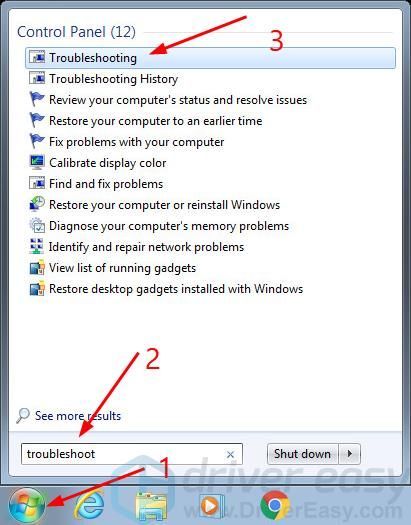
2) Klik Perbaiki masalah dengan Pembaruan Windows .
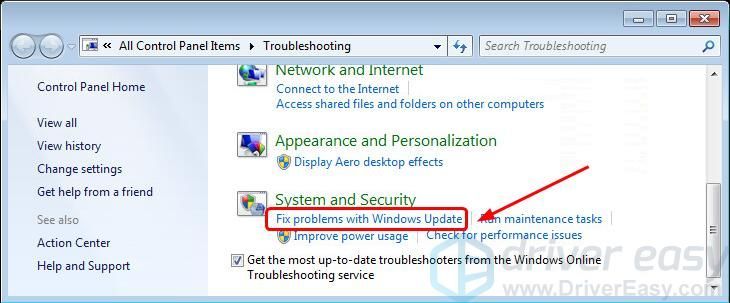
3) Klik Lanjut .
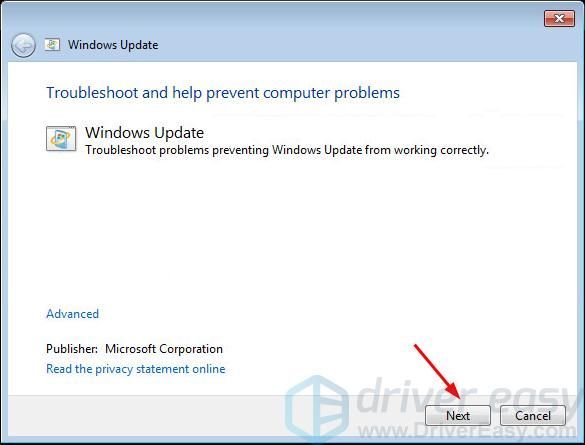
Windows kemudian akan secara otomatis mendeteksi masalah layanan Pembaruan Windows.
4) Jalankan Pembaruan Windows setelah pemecahan masalah untuk melihat apakah berhasil.
Catatan: Jika Anda melihat pesan yang mengatakan Pemecahan Masalah tidak dapat mengidentifikasi masalah, atau Pembaruan Windows masih tidak berfungsi, coba metode selanjutnya.Metode 2: Perbarui Driver RST Anda
Ini biasanya terjadi ketika driver Intel Rapid Storage Technology di Windows Anda kedaluwarsa, rusak atau hilang.Anda dapat mencoba memperbarui driver RST Anda untuk memperbaiki masalah.
Ada dua cara untuk memperbarui driver RST Anda - secara manual dan otomatis.
Perbarui driver RST Anda secara manual - Anda dapat memperbarui driver RST Anda secara manual dengan mengunjungi situs web resmi Intel,dan mencari driver terbaru yang benar. Pastikan untuk memilih hanya driver yang kompatibel dengan varian Windows 7 Anda.
Perbarui driver RST Anda secara otomatis -Jika Anda tidak punya waktu, kesabaran, atau keterampilan komputer untuk memperbarui driver RST Anda secara manual, Anda dapat melakukannya secara otomatis dengan Sopir Mudah .Driver Easy akan secara otomatis mengenali sistem Anda dan menemukan driver yang tepat untuk perangkat Anda, dan varian Windows 10 Anda, dan itu akan mengunduh dan menginstalnya dengan benar:
1) Unduh dan instal Driver Easy.
2) Jalankan Driver Easy dan klik Memindai sekarang tombol. Driver Easy kemudian akan memindai komputer Anda dan mendeteksi driver yang bermasalah.
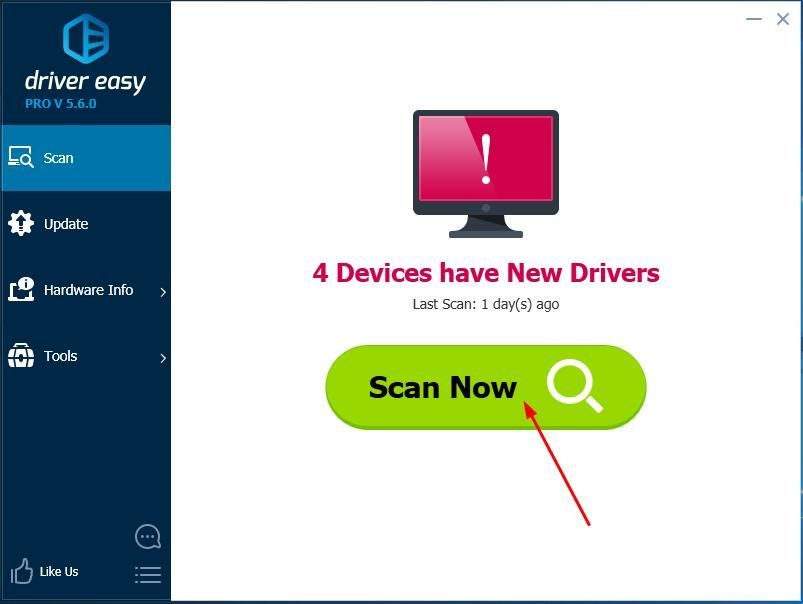
3)Klik Memperbarui di sebelah driver RST yang ditandai untuk mengunduh dan menginstal versi yang benar dari driver itu secara otomatis (Anda dapat melakukannya dengan GRATIS Versi: kapan).
Atau klik Perbarui Semua untuk mengunduh dan memasang versi yang benar dari semua driver yang hilang atau ketinggalan zaman di sistem Anda. (Ini membutuhkan Untuk versi yang hadir dengan dukungan penuh dan jaminan uang kembali 30 hari. Anda akan diminta untuk meningkatkan saat Anda mengeklik Perbarui Semua.)
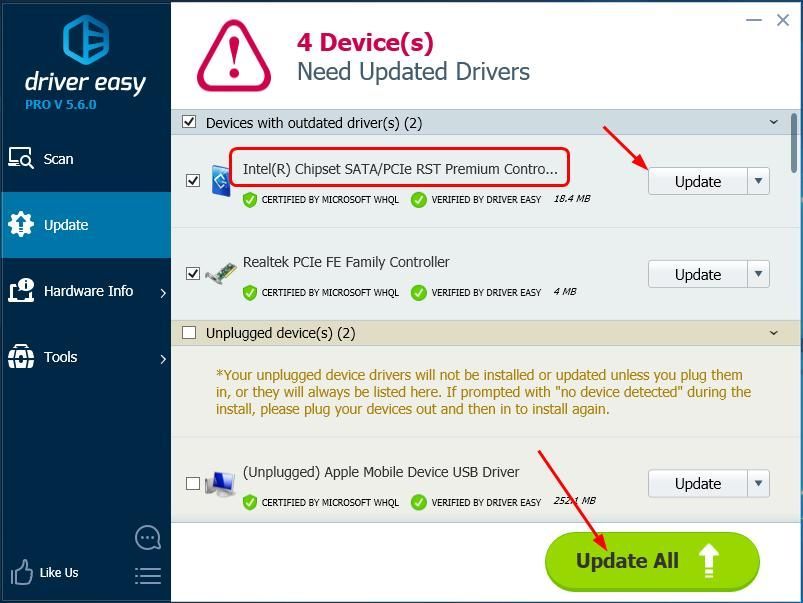
4) Restart komputer Anda dan coba lakukan Pembaruan Windows untuk melihat apakah berhasil.
Metode 3: Daftarkan layanan Pembaruan Jendela
Jika ada file .dlls yang terlibat dengan Pembaruan Windows tidak terdaftar dengan benar, Anda mungkin juga mengalami masalah ini. Untuk mengatasinya, Anda dapat melakukan langkah-langkah berikut untuk mendaftarkan layanan Pembaruan Windows:
Sebelum itu, silakan hentikan dulu layanan Pembaruan Windows di komputer Anda:
1) Di keyboard Anda, tekan Tombol logo Windows  dan R (pada saat yang sama) untuk menjalankan kotak Run.
dan R (pada saat yang sama) untuk menjalankan kotak Run.
2) Ketik services.msc dan klik baik .

3) Temukan dan klik kanan pembaruan Windows dan pilih Berhenti .
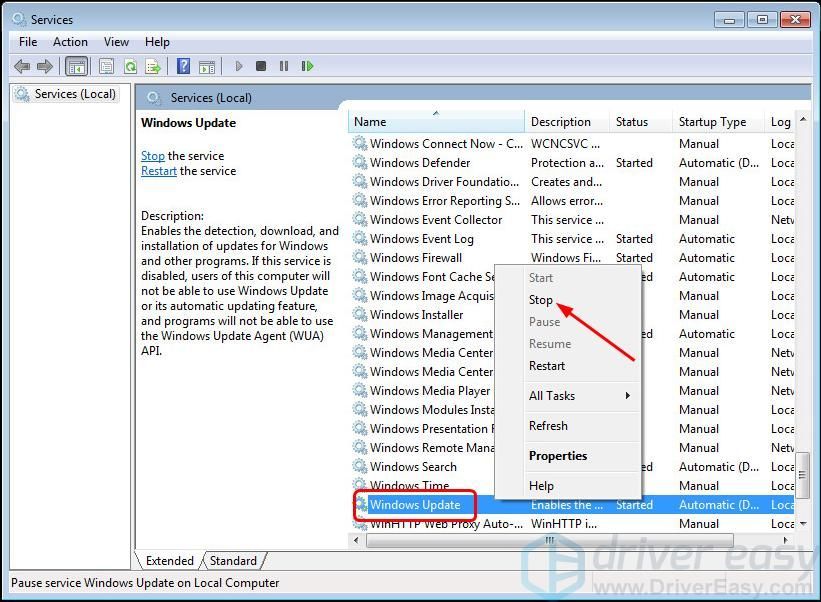
Kemudian, daftarkan layanan Pembaruan Windows:
4) Klik tombol Start, ketik cmd di kotak pencarian lalu klik kanan cmd memilih Jalankan sebagai administrator .
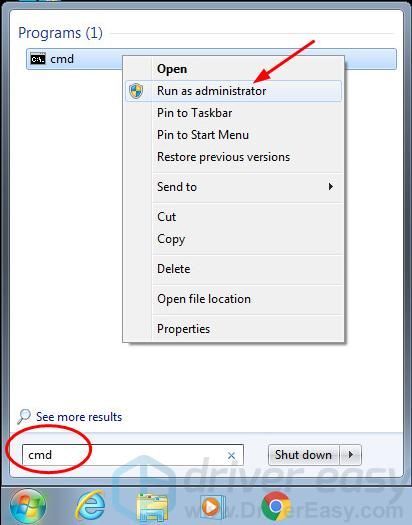
5) Klik Iya saat diminta oleh Kontrol Akun Pengguna.
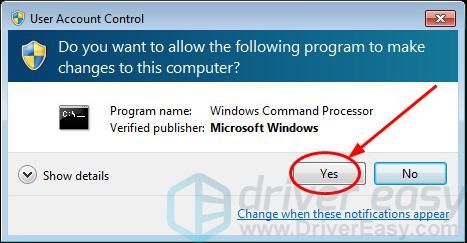
6) Ketik perintah berikut dan tekan Memasukkan setelah setiap:
regsvr32 wuapi.dll
regsvr32 wuaueng.dll
regsvr32 wups.dll
regsvr32 wups2.dll
regsvr32 wuwebv.dll
regsvr32 wucltux.dll
Klik baik saat diminta.
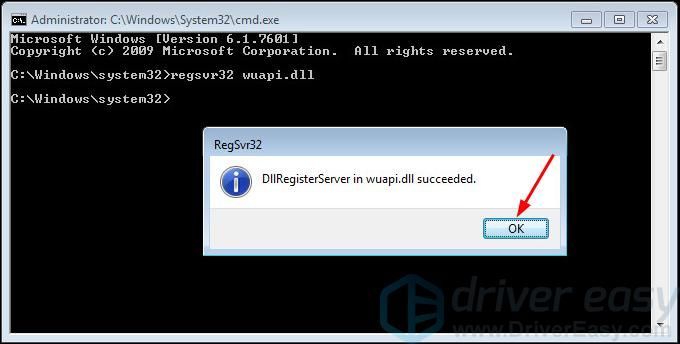
Sekarang restart layanan Pembaruan Windows di komputer Anda:
7) Pada keyboard Anda, tekan Tombol logo Windows  dan R (pada saat yang sama) untuk menjalankan kotak Run.
dan R (pada saat yang sama) untuk menjalankan kotak Run.
8) Ketik services.msc dan klik baik .

9) Temukan dan klik kanan pembaruan Windows dan pilih Mulailah .
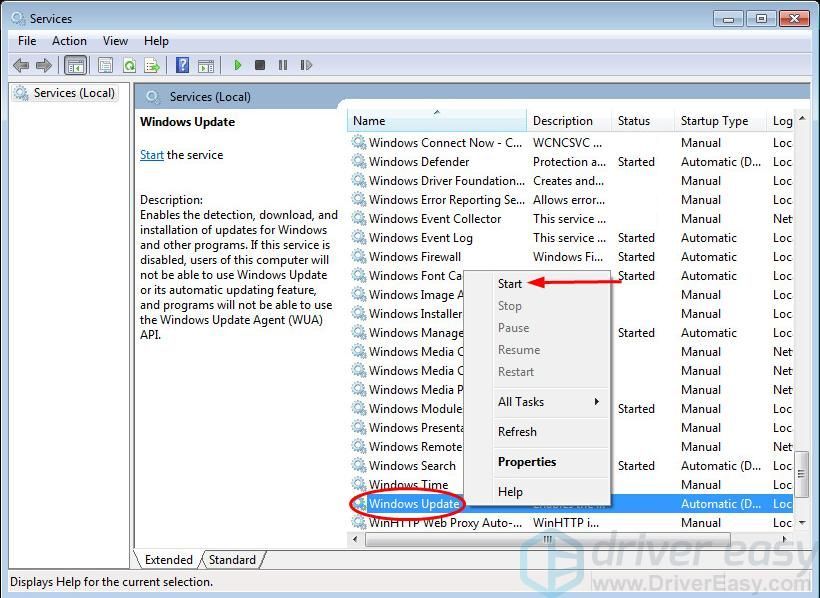
10) Restart komputer Anda dan coba lakukan Pembaruan Windows di Windows Anda untuk melihat apakah itu berfungsi.
Metode 4: Hapus riwayat Pembaruan Windows Anda dan mulai ulang layanan Pembaruan Windows
Masalah ini juga dapat disebabkan oleh file riwayat Pembaruan Windows yang rusak. Anda dapat mencoba menghapus riwayat Pembaruan Windows Anda untuk melihat apakah itu dapat menyimpan Pembaruan Windows kembali berfungsi.
Catatan: File riwayat Pembaruan Windows Anda disimpan di folder Distribusi Perangkat Lunak Windows. Langkah-langkah berikut akan menghapus semua file di folder ini dan membangun kembali datastore Windows 7 Anda. Coba metode ini hanya jika semua metode di atas gagal.Sebelum kami menghapus folder tersebut, harap hentikan layanan Pembaruan Windows di Windows Anda:
1) Di keyboard Anda, tekan Tombol logo Windows  dan R (pada saat yang sama) untuk menjalankan kotak Run.
dan R (pada saat yang sama) untuk menjalankan kotak Run.
2) Ketik services.msc dan klik baik .

3) Temukan dan klik kanan pembaruan Windows dan pilih Berhenti .
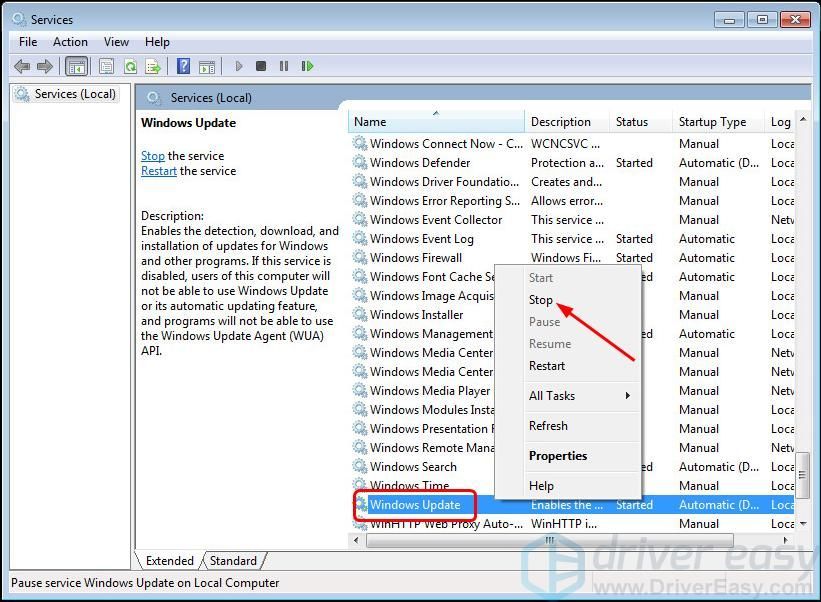
Kemudian hapus riwayat Pembaruan Windows:
4) Pada keyboard Anda, tekan Tombol logo Windows  dan ADALAH (pada saat yang sama) untuk membuka Penjelajah Windows .
dan ADALAH (pada saat yang sama) untuk membuka Penjelajah Windows .
5) Salin dan tempel alamat berikut ke bilah alamat Anda di Windows Explorer: C: Windows SoftwareDistribution
6) Pilih semua file di SoftwareDistribution folder, dan klik kanan untuk memilih Menghapus . 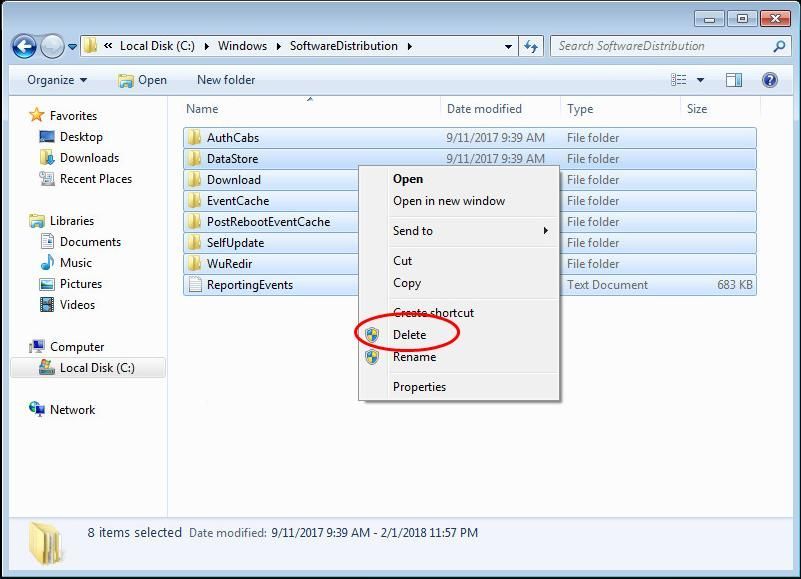
7) Klik Iya .
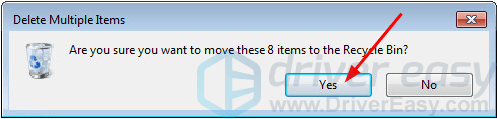
Sekarang restart layanan Pembaruan Windows di komputer Anda:
8) Pada keyboard Anda, tekan Tombol logo Windows  dan R (pada saat yang sama) untuk menjalankan kotak Run.
dan R (pada saat yang sama) untuk menjalankan kotak Run.
9) Ketik services.msc dan klik baik .

10) Temukan dan klik kanan pembaruan Windows dan pilih Mulailah .
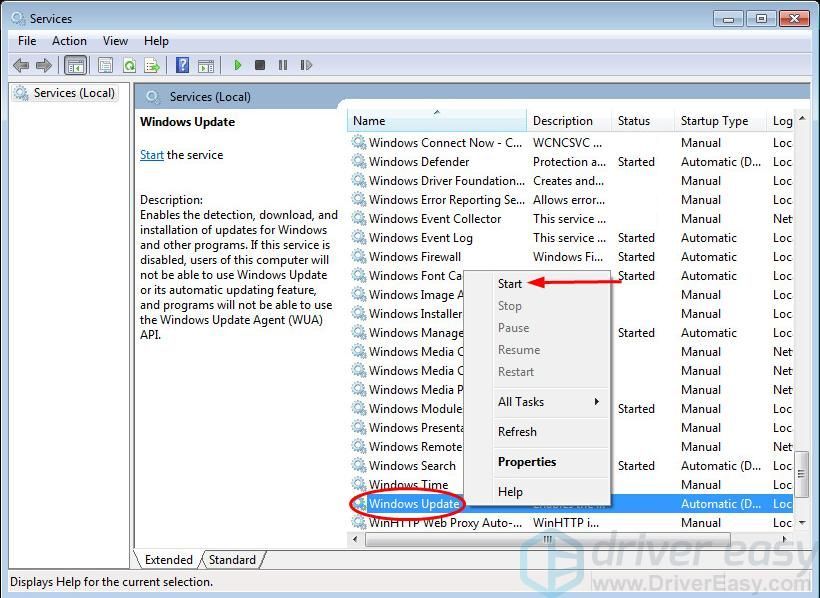
Sekarang coba lakukan Pembaruan Windows pada Windows Anda untuk melihat apakah itu berfungsi.





![[ASK] GTFO FPS turun, gagap & masalah kinerja](https://letmeknow.ch/img/knowledge/62/gtfo-fps-drops.jpg)
